如何在 PC Windows 上獲得無損 Apple Music?
以前,您只能在 iOS 設備上收聽 Apple Music 歌曲。 但今天,您還可以在 Windows 和安卓系統上播放 Apple Music。 Windows 上的 Apple Music 應用程序幾乎具有 macOS 版本中可用的所有相同功能——除了歌詞和杜比全景聲 (Dolby Atmos)。 用戶可以從 Apple Music 或 iTunes Store 訪問他們的資料庫。 iTunes 中的內容會自動移至新應用程序。
但是你能直播嗎 PC 上的 Apple Music 無損? Apple Music 相對於 Spotify 的少數優勢之一是無損音頻。 如果您不了解無損壓縮,您可能不知道它的重要性以及它如何有益於您的聽力會議。 因此,我們在這裡解釋有關 Apple Music Lossless 的所有內容以及如何在 Windows 上使用它。
內容指南 第 1 部分:什麼是 Apple 無損音頻?第 2 部分。 如何在 Windows 上獲得無損 Apple Music?第 3 部分。 如何將 Apple Music 轉換為無損格式?結論
第 1 部分:什麼是 Apple 無損音頻?
蘋果使用 AAC格式 (高級音頻編碼)作為音樂文件的默認編碼方法。 它也是許多其他設備和平台的標準音頻格式。 這種音頻格式的比特率為 256kbps。 但作為一種“有損”服務,AAC 會丟棄大部分原始數字數據。 如果您打算使用有損格式,那麼 AAC 256Kbps 是一個很好的選擇。 AAC 文件絕對可以使用 .AAC 文件擴展名,但它們更常見於包裝在 M4A 文件容器中,因此通常帶有 .M4A 文件擴展名。
如今,Apple Music 上還有另一種音頻格式,稱為 ALAC(Apple Lossless Audio Codec。這是一種無損音頻格式,也有 m4a 擴展名。ALAC 的音質比 AAC 格式好,因為它沒有壓縮並且保持原始音頻質量。這將為您提供更高的質量和更好的聆聽體驗。作為 Apple Music 訂閱的一部分,Apple 免費提供無損音頻。無損音頻可在至少運行 iOS 14.6、iPadOS 的設備上使用 Apple Music 14.6、tvOS 14.6 或 macOS 11.4。但是您可以在 PC 上播放 Apple Music Lossless 嗎?不用擔心,下一部分將解釋您需要了解的有關如何在 Windows 上享受 Apple Music 無損音頻的所有信息。
第 2 部分。 如何在 Windows 上獲得無損 Apple Music?
過去,用戶想在 Windows PC 上收聽 Apple Music 歌曲必須通過 iTunes,它集成了 Apple Music 的大部分功能,但對用戶來說體驗並不好。 現在可以在 PC 上播放 Apple Music Lossless 了嗎? 是的! 好消息是 Apple Apple Music 將於 2023 年登陸 Windows PC 平台,但僅限於 窗戶11.
這意味著 Windows 完全支持無損和高分辨率無損流媒體和下載,以及交叉淡入淡出功能(該功能在 Android 上也可用,但在 iOS 和 iPadOS 上仍無處可尋)。 如何在 Windows 上安裝 Apple Music 應用程序並從 Apple Music 流式傳輸無損音頻? 本指南將引導您完成試用適用於 Windows 11 的 Apple Music 應用程序預覽的步驟。
- 單擊任務欄上的圖標,打開 Windows 11 設備上的 Microsoft Store。
- 在搜索欄中搜索 Apple Music。 在搜索結果中點按 Apple Music 應用程序。
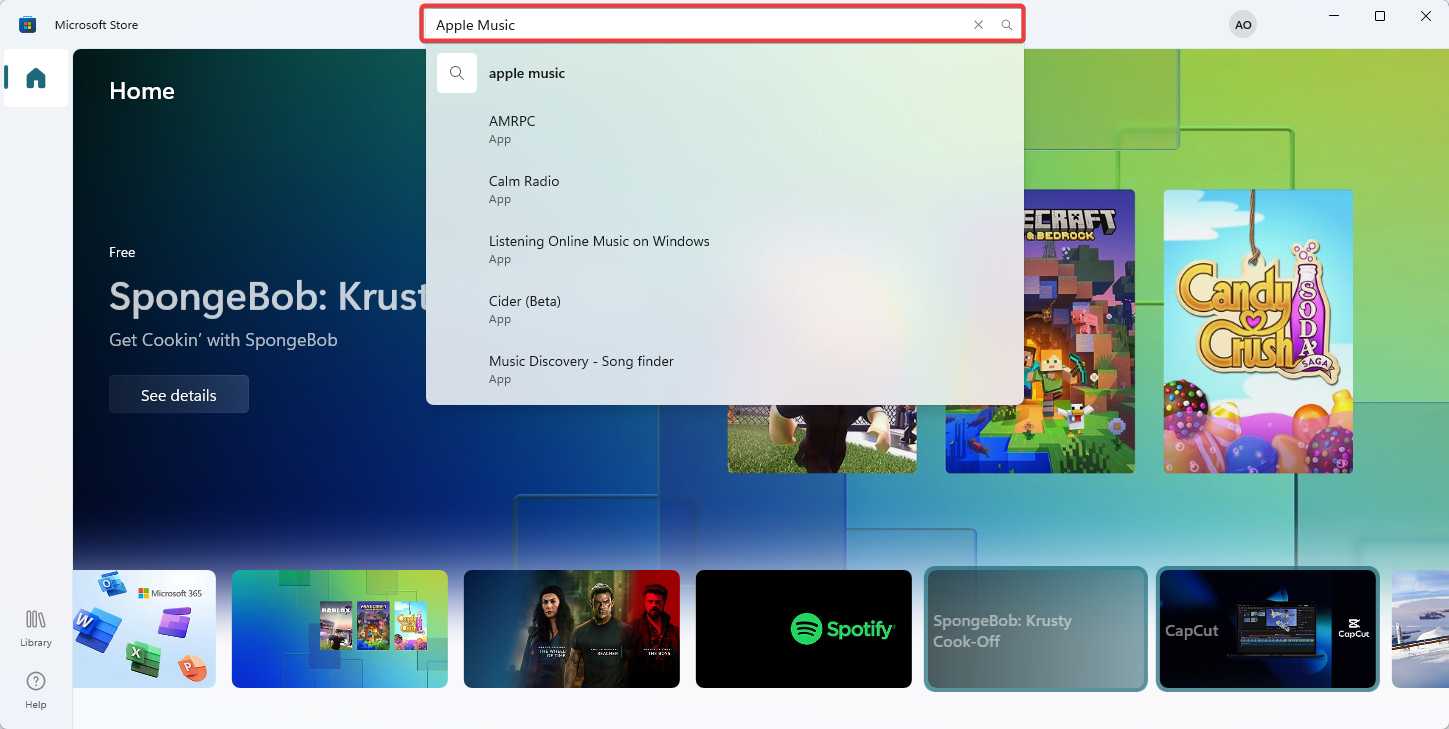
- 單擊“獲取”按鈕開始下載和安裝過程(請注意,“獲取”按鈕在您所在的地區可能尚不可用)。
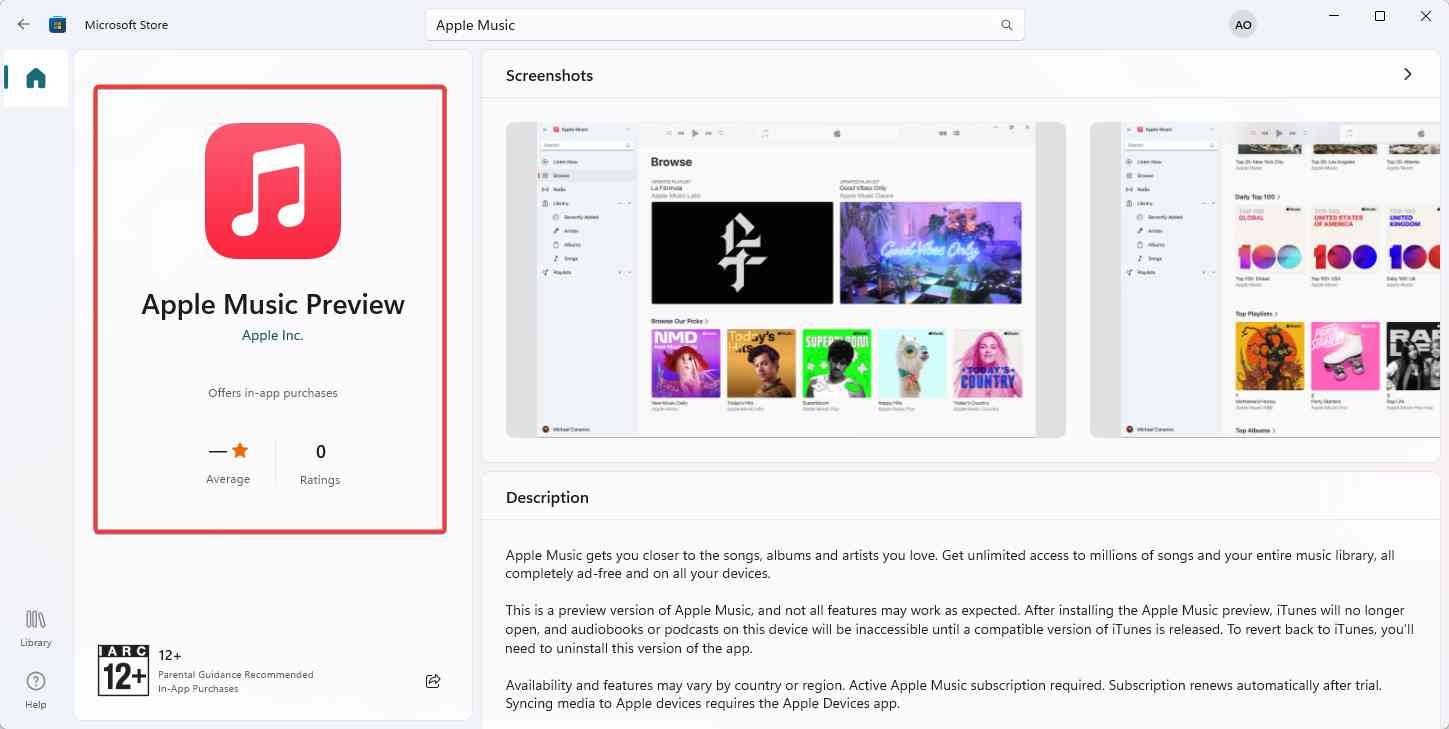
- 下載應用程序後,打開它並使用您的 Apple ID 登錄。
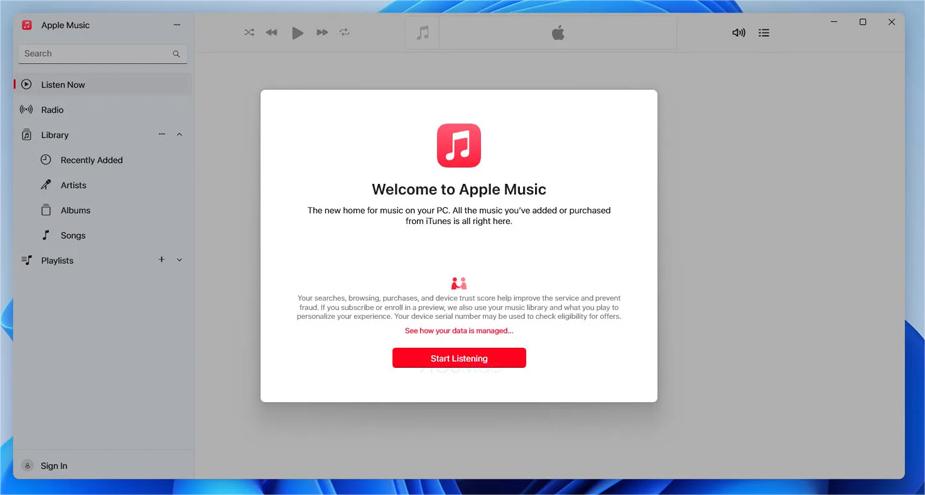
- 登錄後,轉到“設置”>“播放”。
- 在出現的窗口中,打開無損音頻選項。

您將在 PC 上輕鬆打開 Apple Music Lossless。 但是,由於這是預覽版,並非所有功能都可以按預期工作。 Apple 無損文件也可以用其他兼容程序打開。 如果即使使用適當的軟件也無法打開 Apple Lossless 文件,請考慮將 Apple Music 無損文件轉換為其他未壓縮格式,如 WAV 和 FLAC。
第 3 部分。 如何將 Apple Music 轉換為無損格式?
從上面的第二部分,您可以了解到在 PC 上享受 Apple Music Lossless 很容易。 由於音質出色,現在每個人都想使用無損格式。 但是如何將 Apple Music 無損格式轉換為另一種兼容的無損格式呢? AMusicSoft Apple 音樂轉換器 在這種情況下會做得很好。
當然,Apple Music 無損文件在 m4a 擴展名上有 DRM 保護。 但是這個特殊的軟件可以 從 Apple Music 中刪除 DRM 保護 將 Apple Music 歌曲轉換為 MP3 等簡單格式、FLAC、AIFF、WAV 等等。 它還會將未受保護的無損文件下載到您的硬盤。 您可以使用 PC 上的任何媒體播放器輕鬆打開這些文件。
您可以在 windows 或 mac 計算機上安裝此軟件,因此兼容且方便。 它具有 16 倍的轉換速度,在 Windows 和 Mac 計算機上速度相同。 該程序支持批量轉換。 該軟件保留 ID3 標籤和元數據信息,如歌曲名稱、藝術家和年份。 它允許您通過重命名元數據信息來自定義輸出文件。 該軟件還可以轉換在 iTunes 上購買的音頻文件。 此外,它還可以轉換和下載有聲讀物、播客和有聲讀物。
此外,用戶界面易於使用,看起來非常有吸引力。 它可以自動從 iTunes 和 Apple 音樂中導入文件。 你需要幾秒鐘來學習如何使用這個程序。 以下是如何使用該程序。
第1步。 啟動程序並允許它掃描您計算機上的蘋果音樂應用程序或 iTunes 應用程序。 它將導入音頻文件並將其顯示在主屏幕上。 選擇要轉換為其他無損格式的蘋果音樂無損文件。 您可以突出顯示許多文件,因為該應用程序支持多種轉換。

第2步。 單擊輸出格式,然後從可能的格式列表中選擇一種無損格式。 您還可以通過選擇輸出文件夾來自定義輸出路徑以保存轉換後的文件。

步驟#3。 導航到右下角,然後單擊“轉換”按鈕開始轉換過程。 轉換後的文件將在狀態進度上顯示“已轉換”。

結論
Apple Music 有兩種容器格式,即 AAC 和 ALAC。 現在 Apple Music 已經登陸 Windows PC,只要您下載了正確的應用程序,就可以在 PC 上播放 Apple Music Lossless。 如果您想要更多格式以在任何設備上播放 Apple Music,請使用 AMusicSoft Apple 音樂轉換器 可以幫助你很多。 它可以將 Apple Music 文件轉換為與任何播放器兼容的其他格式。 您可以選擇使用免費試用版,然後在對其功能感到滿意後購買該程序。
人們也讀
Robert Fabry 是一位熱心的部落客,也是一位熱衷於科技的愛好者,也許他可以透過分享一些技巧來感染你。他也對音樂充滿熱情,並為 AMusicSoft 撰寫過這些主題的文章。